很多用户在办公的时候都会使用Adobe Illustrator cs5软件,不过你们晓得Adobe Illustrator cs5怎样制作文字长投影吗?下文小编就为各位带来了Adobe Illustrator cs5制作文字长投影的方法,感兴趣的一
很多用户在办公的时候都会使用Adobe Illustrator cs5软件,不过你们晓得Adobe Illustrator cs5怎样制作文字长投影吗?下文小编就为各位带来了Adobe Illustrator cs5制作文字长投影的方法,感兴趣的一同来下文看看吧。
Adobe Illustrator cs5怎样制作文字长投影?Adobe Illustrator cs5制作文字长投影的方法
启动Adobe Illustrator CS5,默认的是无画布的界面。
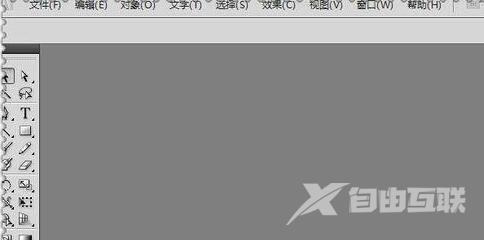
单击文件---新建菜单,廊光取向选择第二个横向,确定。
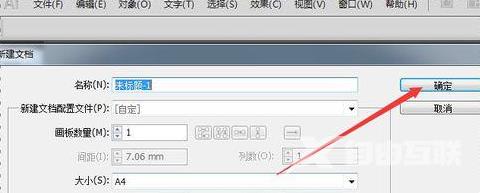
单趴愁痕击文本工具T,设置字体为华文新魏,字号72pt,输矿久入“天道酬勤”。
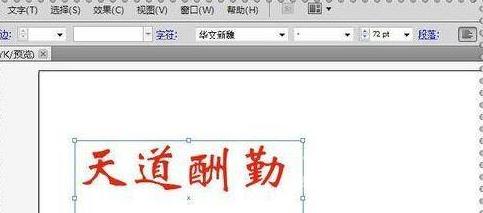
颜色设为红色,单击右边的前景色面板,C行拖动滑块设为红色。
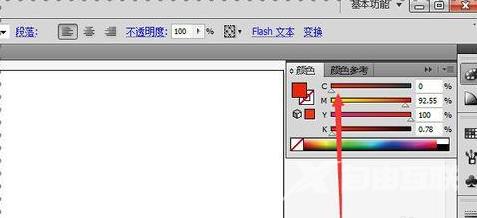
用箭头工具选中文本,单击效果---风格化---投影。设置模式,透明度,位移,模糊颜色,勾选预览能看设置效果,然后单击确定。
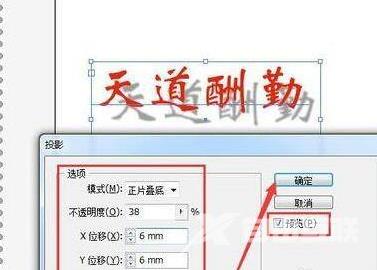
用箭头工具把文字移到画布中央。单击菜单栏,文件---导出,可以保存为图片格式,如JPG格式等,也能使用截图工具,截图保存。

